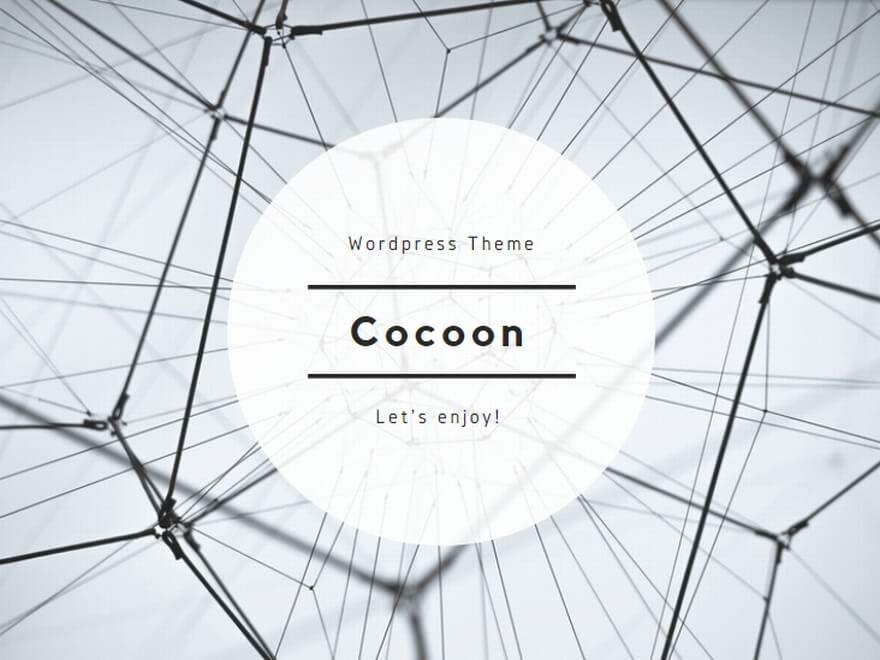自宅(と会社も)で使っているPCに、ロジクールのワイヤレスキーボードセットを使用しています。USBドングルタイプです。
MK-240、245シリーズです。キーボードとマウスのセットで2500円くらいと激安なのに使いやすい素晴らしいキーボードです(個人差があります)。
USBドングルはマウスの電池ケース部分に保管できるようになっており、持ち運びにも対応できます。ただ、キーボードにはスイッチがないので電池を抜くなど注意も必要ですが(マウスにはスイッチがある)。

私は基本的にパソコンはマウスではなくトラックボールを使用しています。マウスは細かい作業をするときとか、誰かが確認などのために私のパソコンを触るときに使う。といった程度でほぼ使いません。一方のキーボードは、ほぼノートPCだけになった私のパソコンライフにおいては本体キーボードはあまり使わずに、この外付けキーボードを使用しています。
そういった環境から、自宅時におけるノートPCの操作で文字を打つ際は
(1)マウスからUSBドングルを取り出す
(2)マウスをしまう
(3)キーボードを取り出す(しまってある場所から)
(4)USBドングルをパソコンに差し込む
という動作となります。
マウス、普段要らないよね。なぜ使うのかというと片付け時にUSBドングルをマウスにしまうから。
メインで使っているノートPCはtype-cのUSBハブを使っていて、そこにつけっぱなしにすればよいような気もするのですが、キーボード自体を立ててほかのキーボードと一緒にどかっと保管しているため、不用意にキーが押されている場合に大問題が発生することから毎回取り外しています。また、別のパソコンで使いたい場合に「ドングルー!!」となるのを防ぐのも目的の1つです。もっとも、普段使うのでメインPCなのでつけっぱなしにしても良さそうな感じではありますが。
#ちなみにトラックボールのドングルはつけっぱなしです。
で、常々思っていたこと。「キーボードにもドングルしまえたらいいのに」。
これを今回実践してみました。というお話です。
まずはキーボードの裏蓋を外し、どこにドングルを差し込めるか検討します。裏返すとネジがたくさんあります。折りたたみの足のところにもありますが、特に隠しネジはないようです。電池を取り出してから8カ所のネジを外します。7本は1番のプラスドライバー。1つは星形。なぜ。プロテクトなのか? そして、電池ボックスの電池に合わせた曲線ケースにも嵌合があるので折らないように慎重に裏蓋を剥がします。
ここだけ気をつければ、ポロッと裏蓋はとれるはずです。で、あとはドングルをどこに差そうかなー♪と考えるだけ。
今回は立てて保管する関係から、キーボードの上の壁面に差し込む形にしようと思います。普通に平置きならキーボード面の上の方にするところでしょうか。

検討の結果、赤丸の位置とすることにしました。
位置が決まれドングルサイズに印をつけて(ちょっと小さめにしておき、カット時に最終調整しましょう)、カッターでグリグリすれば、柔らかいプラスチックだったので歯が入っていきます。横ラインはカッターで傷をつけて数回なぞり折ります。折ったところはバリがあるのでカッターでなめらかに(ヤスリでもOK)
で、こんな感じに仕上がりました。(キーボード黒部分は、カッターがズバーッ!と行ってしまって傷が・・・)

穴開けはドングルの金属部分が入って黒い部分は引っかかるようなサイズにしないといけません。サイズが小さいのでちょっとでも大きすぎるとスポッとドングルがキーボード内に落ちてしまうので、小さめに開けてから徐々に調整していきましょう(大事なことなので繰り返しました)
問題なければ全部ネジ締めして終了です。
このキーボードは回路シートとシートゴムが電池ケース横の電子回路部分にネジ止めされており、その下にキートップがあるのですが外れないように固定されています。ひっくり返してもバラバラになりません(その気になればできますが、押し込まないと落ちてきません)。なのでお気軽に分解できます。
この写真、最初のキーボード写真と同じもの(赤丸はない)です。目立たないでしょ?
#ちょっとゆるめにしちゃったので、ひっくり返すと落ちちゃうけど。
これでマウスにいちいち仕舞わなくても良くなりましたー。